- 安卓下载 相关标签
类型:系统辅助
语言:简体中文
更新: 2020-12-08 13:54:06
大小:28 GB
平台:Win All
 WhyNotWin11电脑版下载 v2.2.4.0 GitHub免费版
WhyNotWin11电脑版下载 v2.2.4.0 GitHub免费版 .NET Framework 6.0官方下载 v6.0.100 中文64位预览版
.NET Framework 6.0官方下载 v6.0.100 中文64位预览版 优启通U盘装win11系统下载 v3.7.2021 会员无广告纯净版
优启通U盘装win11系统下载 v3.7.2021 会员无广告纯净版 PC health check官方下载 v1.1.0 电脑版
PC health check官方下载 v1.1.0 电脑版 DDU卸载显卡驱动工具电脑版下载 v18.0.4.1 防黑屏版
DDU卸载显卡驱动工具电脑版下载 v18.0.4.1 防黑屏版 Dism系统优化工具电脑版下载 v10.1.1001.10 官方版
Dism系统优化工具电脑版下载 v10.1.1001.10 官方版 win10蓝屏修复工具官方下载 v1.5.2.0 绿色电脑版
win10蓝屏修复工具官方下载 v1.5.2.0 绿色电脑版 O&O ShutUp10(win10开关软件)中文版下载 v1.8.1421 单文件版
O&O ShutUp10(win10开关软件)中文版下载 v1.8.1421 单文件版 杏雨梨云启动维护系统2021端午版下载 v2021.06 去广告版
杏雨梨云启动维护系统2021端午版下载 v2021.06 去广告版
- 1[系统辅助]Free Control电脑控制手机软件下载 v1.2.0 开源免费版
- 2[系统辅助]火绒弹窗拦截绿化版下载 v5.0.44.9 独立版
- 3[系统辅助]一键去除快捷方式小箭头和小盾牌电脑版下载 v1.0 绿色版
- 4[系统辅助]Windows Defender禁用工具电脑版吾爱下载 v1.8 免费版
- 5[系统辅助]Windows 10预装应用管家中文绿色版下载 v1.0 电脑版
- 6[系统辅助]360驱动大师2.0网卡版免费下载 v2.0.0.1660 Beta官方版
- 7[系统辅助]ApiPost接口管理工具电脑版下载 v5.2.1 官方版
- 8[系统辅助]高德地图数据包2021最新离线版下载 v1.0.0 U盘版
- 9[系统辅助]360换机助手电脑版最新版下载 v1.5.0.1015 旗舰版(支持换机备份)
- 10[系统辅助]Microsoft Visual C++运行库合集包完整版下载 v20210407 官方版
WinSetupFromUSB启动盘制作工具是一款十分好用的启动盘制作软件,一款能够让用户在电脑上一站式制作启动盘,让用户的系统轻松制作。WinSetupFromUSB启动盘制作工具电脑版是一个Windows程序,它准备多引导USB闪存或固定磁盘来安装自2000/XP以来的任何Windows版本,引导各种Linux和*BSD版本,以及许多Windows、Linux、DOS和其他实用程序。
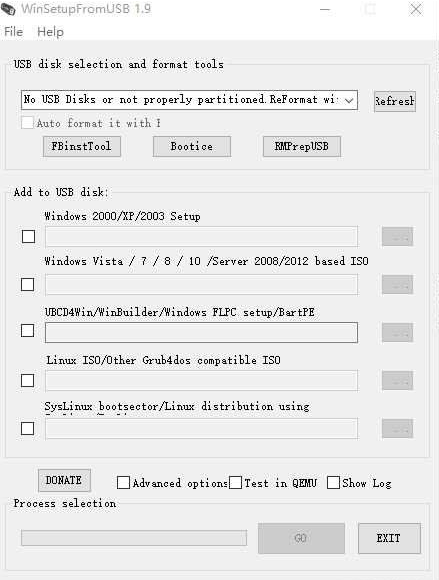
WinSetupFromUSB电脑版可以创建带有Windows版本的USB磁盘,这些版本支持(U)EFI(Vista x64 SP1和之后的x64版本),因此USB磁盘可以同时用于(U)EFI和Legacy BIOS模式。
WinSetupFromUSB启动盘制作工具使用说明
支持多组Windows安装程序文件-XP,2000、2003,Vista,Windows 7,Server 2008,Windows 8,Server 2012、32位和64位版本。从1.1版开始,程序允许创建可以同时在BIOS和(U)EFI模式下启动的USB磁盘。
来自ISO文件的多个基于WinPE2(Vista及更高版本)的资源,例如Windows Defender Offline,最新的Norton Ghost版本和基于PE(预安装环境)的PC制造商的恢复磁盘。
单个WinPE1源,例如BartPE,UBCD4Win,LiveXP和类似的WinBuilder项目,WinFLPC等。
ISO文件中的多个基于Linux的发行版和实用程序-Debian,Ubuntu,Fedora,CentOS等,其中包括大多数防病毒救援磁盘
许多其他ISO映像,只要它们与grub4dos CD仿真兼容,例如Ultimate Boot CD,大多数基于DOS的实用程序,Acronis和Paragon引导盘等等。
Syslinux启动菜单以及使用Syslinux或Isolinux作为启动加载器的可选单一来源
WinSetupFromUSB还可以准备将??Windows XP(2000、2003)安装文件从USB磁盘安装到同一或另一个USB磁盘上。
WinSetupFromUSB启动盘制作工具使用方法
如何将多个Windows NT6/10(Vista、7、8、10、Server 2008/2012)源代码+Ubuntu添加到USB磁盘
1)如果首次在此usb磁盘上使用该程序,请选择“自动格式化”选项.如果您需要在UEFI模式下启动,请使用FAT 32。
2)选择第一个NT6源,它与ISO映像文件一样,下面是Windows 7 x64的一个示例:
3) (可选)在高级选项中,您可以更改文件夹和启动菜单名称,在安装开始前启动Q-Dir文件资源管理器,并添加一个具有自定义启动关键驱动程序的文件夹以加载。后者可用于加载自定义USB3.0驱动程序或SATA/AHCI/RAID驱动程序。
对于非引导关键驱动程序,如无线/WLAN、LAN、视频或声音驱动程序,一个好主意是使用悲伤的(独立驱动程序包实用程序),这是来自DriverPack团队的一种经过验证的、可靠的解决方案。有关这些选项的更多详细信息,请参见常见问题.
4)(可选)添加具有自己的持久性空间的Ubuntu14.04桌面:
5)压榨去要开始这一进程:
6)如果选择了自动格式选项,请执行仔细阅读哪个磁盘要重新格式化,所有的数据都会被删除,在两个对话框上单击“确定”:
7) 您可以通过选择显示日志备选方案:
几分钟后你就会看到工作完成消息,前两个源已被传输:
8)现在让我们添加另一个NT6源代码,它将是Windows 8 EnterpriseEval x64,其方式与第一个完全相同。若要保留usb磁盘的内容,请确保“自动格式”选项为不查过了。压榨去并等待进程完成。
9)让我们添加另一个NT6源,这次是Server 2008 R2 x64,序列与以前完全一样:
10)以下是从这个USB磁盘启动系统后的启动菜单:
11)得到Ubuntu中的持久性,当显示LiveCD菜单时,按下键输入“其他选项”。这将显示LiveCD传递给内核的参数。在这个参数列表的末尾,只需添加一个空格并添加“持久性”一词。这将指示LiveCD维护和使用持久性。
如何添加多个WindowsXP/2000/2003源代码+卡巴斯基救援磁盘
1)如果您的WindowsXP或2003源代码是ISO或类似映像,那么首先使用免费的CD/DVD将其挂载为虚拟CD/DVDImDisk例如,将其内容解压缩到文件夹中。
ImDisk的副本包含在WinSetupFromUSB\files\imdisk中。跑Install.cmd来安装它。
2)在下拉菜单中选择您的usb磁盘并检查使用fbinst自动格式化备选方案:
3)选择Windows XP/2000/2003安装程序选项并按相应的浏览(…)。按钮:
4)如果您需要使用任何高级选项,现在就是时候了。他们得到了深入的解释。这里.
5)压榨去开始这个过程。
6)如果选择了自动格式选项,请执行仔细阅读哪个磁盘要重新格式化,所有的数据都会被删除,在两个对话框上单击“确定”:
7) 您可以通过选择显示日志备选方案:
几分钟后你就会看到工作完成消息,第一个源已被传输:
8)现在,让我们将这种类型的另一个来源,即Windows 2003 x64 SP2,以及卡巴斯基救援磁盘ISO映像。
右键单击WindowsServer 2003 ISO映像并以相同方式挂载它:
9)如果需要微调,请使用高级选项
10)选择LinuxISO/其他G4D兼容ISO并浏览到Kaspersky救援磁盘ISO文件:
您可以提供自定义的引导名,10秒后默认的启动名将自动接受:
Linux boot menu name
11)压榨去再次等待直到工作完成显示消息:
12)就这样。您现在应该有一个具有XP和2003x64安装程序的USB磁盘以及卡巴斯基救援磁盘。
与添加其他源的方式相同,只需记住一个接一个地添加相同类型的源,即选择第一组源,按Go,等待完成,选择第二组源,按Go等。
13) 现在您可以在QEMU虚拟机中快速测试这是如何工作的,使用左CTRL+ALT键盘键退出QEMU
WinSetupFromUSB启动盘制作工具常见问题
1.使用WinSetupFromUSB可以在USB磁盘上添加什么?
这里是一个非详尽的列表,测试的源代码,并在可能的情况下下载链接。
简言之:
从2000-XP,2003,Vista,Server 2008,Server 2012,8,WinFLPC开始的任何Windows版本。它既支持32位版本,也支持64位版本。对于XP/2003版本,有高级选项准备将源代码安装到USB磁盘上。
UBCD4Win、BartPE、WinBuilder等基于PE 1的源
基于Windows PE2及以上版本的源
许多基于GNU linux的源代码-Ubuntu、Fedora、许多防病毒救援磁盘等等-请参阅本页想要更多
基于DoS的ISO,如UBCD
其他ISO映像,只要它们与肮脏的4dos ISO仿真兼容-Acronis True ImageISO,PargonBoot媒体(举几个例子)
另外,程序还可以添加Syslinux引导条目,并启动这样的源代码,即使用Syslinux或Isolinux引导。
2.它是否支持同一类型的多个来源?
是的,只需一个接一个地添加它们,即添加相同类型的第一个源,按Go,当完成将其传输到USB磁盘时,添加第二个,按Go等。没有必要在每个源之间重新启动程序。当不支持多个类似的源时,唯一的两个例外是PE1(BartPE,UBCD4Win…)。和基于Syslinux的。
3.在WindowsXP(2000,2003)安装的第一个(文本模式)部分期间,未显示我的内部磁盘
Windows NT4/5(2000,XP,2003)不支持SATA/AHCI控制器。有几种解决办法:
在启动文本模式之前尝试集成DPMS选项,尝试“自动检测和使用F6 SATA/RAID/SCSI驱动程序“首先,如果该菜单对您不起作用,然后设置蓝屏或挂起,则尝试”自动检测和使用F6 SATA/RAID/SCSI驱动程序+Firadisk“它将选择并将适当的海量存储驱动程序添加到虚拟软盘中,安装程序将使用该软盘来添加所需的驱动程序。
DPMS options
整合BTS大容量存储驱动程序在准备USB磁盘之前打包到源中。确保选择了文本模式选项。包括其他驱动程序包(声音、视频等)使这种来源相当普遍。
如果有此选项,在BIOS中将AHCI(SATA)模式切换到IDE(兼容)。
集成适当的大容量存储驱动程序用nLite事先。
使用高级选项提供适当的SATA/AHCI驱动程序的软盘映像“2000/XP/2003安装程序自定义驱动程序/F6软盘映像“它需要有txtsetup.oem文件,并且适合安装程序的文本模式部分。
4.在xp(2000,2003)安装程序开始时,蓝背景(BSOD)出现了错误0x0000007b。
通常有两个主要原因
在一些主板上,USB引导是很棘手的,常见的例子是许多戴尔系统。阿改进型NTDETECT.COM通常能解决问题。下一步使用高级选项“2000/XP/2003安装程序自定义NTDETECT.COM文件“选择自定义NTDETECT.COM并在准备好源时使用
源没有适当的大容量存储(SATA,AHCI)驱动程序,请参阅A3对于解决方案
5.程序不显示我的usb磁盘。
它期望分区和格式化的磁盘具有MBR(主引导记录)和一个活动分区。通常,除非已经在Vista及以后版本中使用其他工具或磁盘进行分区,否则Windows不会以这种方式格式化空白USB可移动媒体(大多数USB棒),相反,它们被格式化为超级软盘,没有MBR和单个分区占用整个空间,因此无法启动。
要么使用自动格式化选项,要么使用其中一个工具RMPrepUSB、FBInst或Bootice对其进行重新分区和格式化。
6.是否支持自定义Windows源?
一般来说-是的。例如,由于定制XP的方式很多,很难测试每种定制,因此严重修改的源代码可能无法正确安装。对于NT6(Vista及以上)自定义源,只要更新或修补程序集成到install.wim中,并使用setupComplete.cmd脚本(它在系统驱动器上查找文件,而不是源DVD),就不会出现问题。
7.先进的备选方案是做什么的?
在所有接口上显示磁盘驱动器,而不仅仅是usb。-这应该是不言自明的,显示所有检测到的磁盘,而不仅仅是USB接口上的磁盘。使用时要小心,选择绞合盘可能会导致数据丢失。
不要检查和安装肮脏的MBR-不检查肮脏的4DoS/fbinst MBR。如果您有定制的准备和格式化的USB磁盘,并且您确实注意到了它的引导能力,请使用它。
共享BTS驱动程序包OEM文件夹-如果XP/2000/2003源代码集成了BTS驱动程序包,此选项将为使用这些选项的所有源设置一个OEM文件夹,而不是在相应的WINSETUP子目录中有自己的OEM文件夹。相应地编辑BTS preetup.cmd。
准备安装在USB上的Windows 2000/XP/2003-准备传输的源,以便将其安装到USB磁盘上。可以是同一个USB磁盘,也可以是另一个相同类型的U盘,即带有设置文件和目标USB棒的USB棒,或者USB固定磁盘和目标USB固定磁盘。在安装过程中,应该删除或禁用内部硬盘和任何其他大容量存储设备。USB驱动程序被设置为早期启动,一个小的服务,USBbootWatcher,用于监视注册表中的USB驱动程序设置是否发生更改。如果存在这种情况,则会将它们还原为usbbootw(Atcher).cnf中的默认设置。当没有任何其他磁盘并且只有USB可移动磁盘时,另一个驱动程序负责USB引导-威特,如果没有它,Windows通常会因0x0000007B停止错误而崩溃。
从txtsetup.sif中删除磁盘空间要求-删除txtsetup.sif中的磁盘空间要求。如果您正在磁盘上安装WindowsXP/2000/2003,且空间有限,且所允许的空间小于允许的空间,并且您知道您的源代码适合安装,则非常有用。
在文本模式下显示调试消息-在XP/2000/2003安装程序的文本模式开始时显示来自WaitBT驱动程序的调试消息。
2000/XP/2003安装程序的自定义文件夹和菜单名-如果要为2000/XP/2003源代码设置子目录和启动菜单名称,请使用。
不要复制和使用DPMS-不要将DPMS功能添加到USB磁盘。DPMS是一种自动化的解决方案。切纳尔和史蒂夫修改用于将所需的大量存储驱动程序添加到虚拟软盘中,Windows 2000/XP/2003安装程序使用该软盘来添加AHCI/SATA/SCSI/RAID驱动程序。
2000/XP/2003安装程序自定义驱动程序/F6软盘映像-在2000/XP/2003安装程序的文本模式部分开始之前,它将作为虚拟软盘加载。如果DPMS不适合你,这可能是另一种选择。请注意只有默认驱动程序如txtsetup.oem中所述,可以在安装过程中使用。
2000/XP/2003安装程序自定义NTDETECT.COM文件-浏览到自定义的NTDETECT.COM,并将其包含在选定的2000/XP/2003源代码中。这对于防止某些罕见系统上的0x0000007B停止错误很有用。详情可查到。这里.
Vista/7/8/Server源代码的自定义菜单名-如果要为Vista、Server 2008、Win 7、Win 8等源代码设置子目录和启动菜单名称,请使用。
在安装前启动q-dir-这将增加Q-Dir文件资源管理器,它将在NT6(Vista和更高版本)安装开始之前启动。当它关闭时,安装程序将启动。在运行安装程序之前,如果您需要浏览硬盘的内容、备份和还原文件等,将很有帮助。
添加启动关键驱动程序,在安装程序启动前加载。-添加带有自定义驱动程序的文件夹,在安装开始之前加载。处理内部的每个INF文件并将其作为参数传递给DrvLoad.exe。不存在设备的驱动程序被忽略。有一些限制--如果驱动程序.inf文件需要重新启动,WindowsPE将忽略该请求。如果驱动程序.sys文件需要重新启动,则不能使用Drvload添加驱动程序。所有加载的驱动程序都将传播到正在安装的操作系统。使用此选项添加启动关键驱动程序,如usb 3.0、ahci/sta/rad等。对于非启动关键驱动程序,请查看经过验证的可靠驱动程序。独立驱动包实用程序。
添加持久性-使用所选卷名(默认值为Casper-RW),将选定大小的持久性ext 2分区添加为第三个分区条目。您还很可能需要将持久性附加到启动菜单选项*邦图和衍生工具-在isinux启动菜单中选择您的语言,然后按f6,然后按esc和add。执着到启动字符串,然后按Enter启动。对于其他发行版,请与文档协商使用哪些内核参数和卷名。
8.我的系统不会从usb启动
有很多可能的原因,请参考本教程中的一些想法。
9.是否支持(U)EFI?
是的,自从1.1版以来,WindowsNT6/10家庭-Vista x64 SP1和更高版本。请注意,在Windows 8之前,只有64位版本支持EFI下的引导,USB磁盘上的分区必须在FAT 32中格式化,才能在EFI模式中被识别和引导。这是(U)EFI的限制,一些特定于供应商的实现可能支持其他文件系统,例如NTFS。更多细节这里和这里.
Windows 8和更高版本中支持的32位(U)EFI引导只有在32位(U)EFI硬件上才有可能,例如一些带有最近Intel Atom处理器的表。换句话说,UEFI要求固件和操作系统加载程序(或内核)匹配大小;例如,64位UEFI实现只能加载64位UEFI操作系统引导加载程序或内核。
没有其他需要修改的地方,只要使用FAT 32分区,程序就会做剩下的事情。相同的USB磁盘也将在BIOS模式下工作,无需修改。
如果您的ISO文件是超过4GB,不能适应FAT 32格式化的卷,程序将照顾和分割大ISO在较小的块。或者,请看这条线如何使用NTFS UEFI驱动程序。
10.如何添加另一个Windows或Linux源代码?
同样的方式,第一个添加,甚至没有必要重新启动程序,一旦第一个被转移到USB磁盘,选择新的源,然后再按去。
11.当在usb磁盘上添加nt6(Vista及以上安装程序或基于PE的实用程序)时,iso占用的空间比我的源多150-220 MB。
该程序使用了WINSETUP文件夹中BOOT.WIM和其他几个文件的副本。如果需要考虑磁盘空间,您可以在相应的WINSETUP子文件夹中安全地修改原始ISO映像,并删除其中的BOOT.WIM。这种引导方式在一些罕见的情况下会有所帮助,因为安装程序不会从USB磁盘启动。
12.该方案是否免费,是否可以免费重新分发?
程序对个人和商业用途都是免费的,只要所包含的工具的许可证不被违反,并且有明确的链接,就可以自由地重新分发。这网页或主页Page@msfn论坛如果它是在其他地方托管的话。
未经作者书面同意,不得销售或列入商业产品。
13.XP/2003/2000安装程序在文本模式阶段复制文件时非常缓慢
如果USB磁盘上的分区是FAT 32格式的源文件,则可能会在某些计算机上发生这种情况。如果您不需要在(U)EFI模式下用相同的USB磁盘引导Vista或查看A9关于如何尝试(U)EFI和NTFS。
这里是对每个文件系统的一些比较测试,在XP和Windows 7主机操作系统上准备和运行XP安装程序。
14.如何报告程序的错误或问题?
请把WinSetupFromUSB.log中的所有.cab文件备份文件夹中的zip或7zip存档,并将其上传到datafilehost.com。这些文件位于程序被解压缩到的文件夹中。
然后在帮助一页,提到问题到底是什么,和下载到上载的日志文件的链接。
15.如何删除已经添加的源?
WindowsVista/7/8/10/Server 2008-2012删除相应的ISO文件和目录USB磁盘\WINSETUP。然后用包含的Bootice或免费VisualBCD编辑WindowsBCD菜单引导BCD用于BIOS启动和Efi\microsoft\boot\bcd用于EFI引导
WindowsXP/2000/2003-删除USB磁盘\WINSETUP。然后在USB磁盘根目录中编辑winsetup.lst并删除相关行(粗体):
…
从分区1开始的WindowsXPPro安装程序的第一部分
设置ISOPATH=/WINSETUP/XPpSP 3
…
Map-unmap=0:0xff&&map-re钩子
标题标题WindowsXPPro安装程序的第二部分/引导第一内部磁盘
储蓄违约
…
链式装载机(Hd0)+1
根验证(Hd0)
标题\n
根部
从分区1开始的WindowsXP主安装程序的第一部分
…
Linux/其他Gru4dos兼容ISO-从USB磁盘中删除ISO文件\ISO。然后在USB磁盘根目录中编辑menu.lst,最好使用高级文本编辑器,比如免费记事本++。删除以下一行(粗体):
标题我的LinuxIso
Map-unmap=0:0xff
…
…
根(0xff)
链式装载机(0xff)
标题我的另一个Linux ISO
16.如何编辑启动菜单名称?
WindowsVista/7/8/10/Server 2008-2012-编辑包含Bootice或免费的BCD菜单VisualBCD-编辑
WindowsXP/2000/2003-使用适当的文本编辑器(如记事本+
Linux/其他Gru4dos兼容ISO-编辑
17.我无法添加linux/其他grub4dos iso,因为它不能去碎片化。
请参阅这来自rmprepusb和easy2boot作者的深入解释
18.为什么我不能在UEFI模式下引导其他源,只启动Windows源?
在UEFI下,目前只能引导Windows源代码。
程序使用grub4dos来引导BIOS,使用MicrosoftBootmgr引导UEFI。Gru4dos在引导任何东西方面都做得很好,包括大多数Linux ISO,而不作任何修改。不幸的是,UEFI与BIOS是完全不同的架构,而肮脏的4dos不能也不会支持它。到目前为止,据我所知,还没有类似的引导管理器,比如grub4dos,它支持同样的特性,无需修改就可以引导Linux ISO,而且还支持UEFI。Grub 2是最近的候选对象,它支持UEFI,但它还不支持这些肮脏的4dos特性。
19.是否支持Windows安全启动?
是。只要您使用未经修改的Microsoft源代码,它就会正常工作。
WinSetupFromUSB启动盘制作工具电脑版下载 v1.9 免费版其他版本
用户评论
最新评论
- 置顶 河北承德电信 网友 敷衍
好东西值得分享
- 置顶 山东菏泽联通 网友 星星少女?
凡事要乘早
- 置顶 甘肃定西电信 网友 东风寄千愁
谢谢小编大大分享,支持一下。。。
- 置顶 河南开封电信 网友 等过春秋
这软件好用,奥力给
- 置顶 云南保山联通 网友 一米阳光°几度温暖
成功下载&成功使用

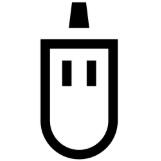
 Nero 9 最新全系列通用注册机 v5.5
Nero 9 最新全系列通用注册机 v5.5 regsvr32.exe官方下载 电脑版
regsvr32.exe官方下载 电脑版 万能驱动7官方22年2月版下载 v7.22.0108.1 网盘版
万能驱动7官方22年2月版下载 v7.22.0108.1 网盘版 Ventoy启动盘工具电脑版下载 v1.0.64 绿色版
Ventoy启动盘工具电脑版下载 v1.0.64 绿色版 爱思助手最新版 v7.98.38 电脑版
爱思助手最新版 v7.98.38 电脑版 DirectX Repair下载 v4.1.0.30770 增强版
DirectX Repair下载 v4.1.0.30770 增强版 DirectX修复工具最新版 v12 电脑版
DirectX修复工具最新版 v12 电脑版 iTools官方下载 v4.4.4.3 电脑版
iTools官方下载 v4.4.4.3 电脑版 Win10优化工具电脑版免费下载 v1.0.1 绿色版
Win10优化工具电脑版免费下载 v1.0.1 绿色版 DirectX修复工具win10电脑版下载 v4.1.0.30770 增强版(百度云)
DirectX修复工具win10电脑版下载 v4.1.0.30770 增强版(百度云) 傲梅分区助手技术员版增强版下载 v9.4.0 绿色便携版
傲梅分区助手技术员版增强版下载 v9.4.0 绿色便携版 windows超级管理器电脑版免费下载 v9.3 最新版
windows超级管理器电脑版免费下载 v9.3 最新版 CloudDrive阿里云盘变本地硬盘电脑版下载 v1.1.34 绿色版
CloudDrive阿里云盘变本地硬盘电脑版下载 v1.1.34 绿色版 uTools最新免费版下载 v2.1.0 你的生产力工具集(整合各种实用插件)
uTools最新免费版下载 v2.1.0 你的生产力工具集(整合各种实用插件) 分区助手技术员版免激活版下载 v9.4.0 特别版
分区助手技术员版免激活版下载 v9.4.0 特别版 360驱动大师纯净版下载 v2.0.0.1700 绿色单文件版
360驱动大师纯净版下载 v2.0.0.1700 绿色单文件版 优启通U盘装win10/11电脑版下载 v3.7.2021.0714 官方21年7月版
优启通U盘装win10/11电脑版下载 v3.7.2021.0714 官方21年7月版 todsek官方最新版下载 v3.1.2 2021免费版
todsek官方最新版下载 v3.1.2 2021免费版 Win10禁止更新小插件Privatezilla电脑版下载 v0.50.5 绿色版
Win10禁止更新小插件Privatezilla电脑版下载 v0.50.5 绿色版 EverythingToolbar软件官方下载 v0.7.1 中文免费版
EverythingToolbar软件官方下载 v0.7.1 中文免费版 ToDesk绿色免费版下载 v3.0.1 精简版
ToDesk绿色免费版下载 v3.0.1 精简版 傲梅分区助手专业版免费下载 v9.3.0 海外版
傲梅分区助手专业版免费下载 v9.3.0 海外版 gpuz显卡检测工具最新版下载 v2.40.0 中文版
gpuz显卡检测工具最新版下载 v2.40.0 中文版 Windows11安装免TPM2.0补丁下载 绿色免费版
Windows11安装免TPM2.0补丁下载 绿色免费版
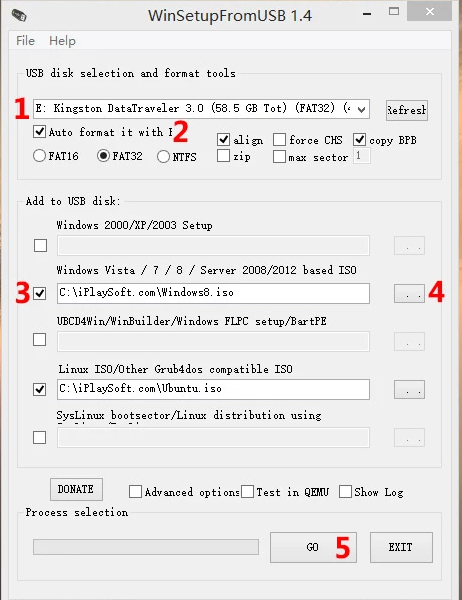
 JumpServer堡垒机最新版下载 v2.10.4 虚拟机导入直用版
JumpServer堡垒机最新版下载 v2.10.4 虚拟机导入直用版 Visual C++运行库合集完整版21年6月版下载 v50 官方电脑版
Visual C++运行库合集完整版21年6月版下载 v50 官方电脑版 驱动人生8一键重装网卡版下载 v8.3.33 离线版
驱动人生8一键重装网卡版下载 v8.3.33 离线版 Realtek HD(音频管理器)声卡驱动免费下载 v2.5.5 官方版
Realtek HD(音频管理器)声卡驱动免费下载 v2.5.5 官方版 统信UOS桌面操作系统家庭版下载 v21 内测抢先体验版
统信UOS桌面操作系统家庭版下载 v21 内测抢先体验版 OCCT电源检测工具中文版免费下载 v8.0.2 纯净版
OCCT电源检测工具中文版免费下载 v8.0.2 纯净版 todesk远程控制最新版下载 v3.0.1 电脑版
todesk远程控制最新版下载 v3.0.1 电脑版 esd系统重装工具下载 v1.0 最新版
esd系统重装工具下载 v1.0 最新版 WizTree磁盘分析工具电脑版下载 v3.39 去广告单文件版
WizTree磁盘分析工具电脑版下载 v3.39 去广告单文件版